Günlük hayatta, sık sık komik videoların ve parlak TV Şovlarının çevrimiçi tadını çıkarabilirsiniz. Bazen bir seferde izleyemezsiniz ve daha fazla izlemek için videoları bilgisayardan iPhone'a aktarmak isteyebilirsiniz, ancak nasıl yapılacağını bilmiyorsunuz. Ayrıca birçok kez, desteklenmeyen video formatları nedeniyle yalnızca bilgisayarda veya iPhone'da oynatılamayacaklarını bulmak için kameranızla bazı değerli video klipler kaydettiniz.
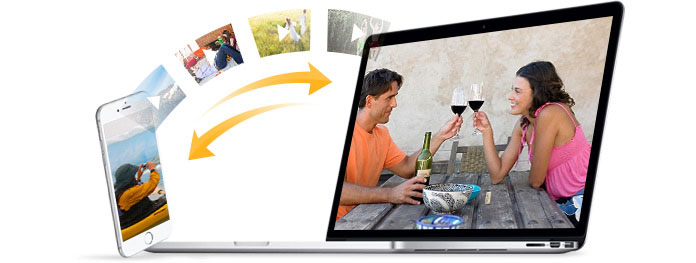
Videoları bilgisayardan iPhone'a aktarmak için iTunes ile yapabileceğinizi söyleyebilirsiniz. Elbette iTunes, iOS dosyalarını yönetmenize ve iPhone / iPad / iPod ile bilgisayar arasında veri aktarmanıza yardımcı olacak çok kullanışlı bir araçtır. Ancak iPhone ve diğer Apple cihazlarının desteklenen video formatları sınırlı olduğu için video dosyaları için biraz zor. Yalnızca iTunes ile uyumlu video formatlarını aktarmanıza izin verilir. Videoları iPhone'dan bilgisayara aktaralım.
Android gibi videolar aktarmak ister misiniz? İki cihaz arasında veri senkronizasyonu için iTunes'u kullanmaktan bıktınız mı? Şimdi FoneTrans bu soruna mükemmel bir çözüm sunuyor. Videoları yalnızca iPhone'dan bilgisayara aktaramaz, aynı zamanda doğru biçimde aktarabilirsiniz. Desteklenmeyen bazı videoları PC / Mac'e aktarsanız bile, program videoyu uygun formata dönüştürebilir ve ardından iPhone'unuza aktarabilir.
1. Adım FoneTrans'ı başlat

Bu güçlü video aktarımını bilgisayarınıza indirin ve yükleyin. Bu programı açın ve ardından iPhone'unuzu USB kablosuyla bağlayın.
2. Adım Videoları seç
Arayüzdeki "Ekle düğmesini tıklayın, ardından bilgisayarınıza aktarmak üzere bilgisayarınızdaki videoları seçmek için" Dosya / Klasör Ekle "yi seçin.
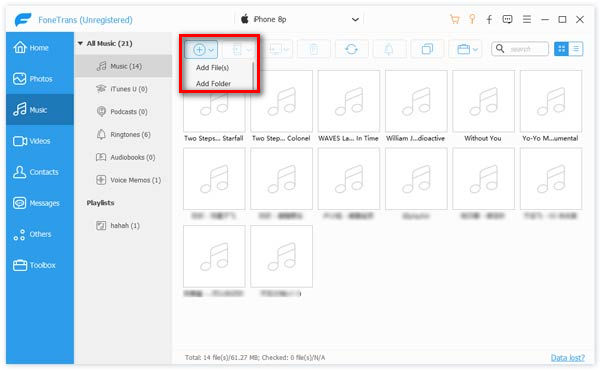
3. Adım Videoları iPhone'dan Bilgisayara aktarma
İPhone'unuzda video alırsanız, iphone'unuzdaki video dosyalarını seçebilir ve ardından üst listeden "Dışa aktar" ı tıklayabilir ve filmleri iPhone'dan bilgisayara aktarmak için "PC'ye Aktar" ı seçebilirsiniz.
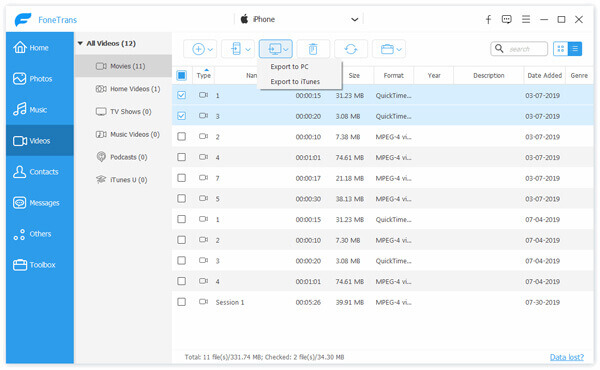
Sadece birkaç saniye içinde seçilen iPhone videoları bilgisayarınıza kopyalanacaktır. Desteklenmeyen video formatları endişe etmeyecektir, mükemmel iPhone video aktarımı bunları otomatik olarak doğru iPhone destekli formatlara dönüştürecektir.
Bu yazımızda ağırlıklı olarak iPhone'dan bilgisayara nasıl video aktarılacağından bahsedeceğiz. Ayrıca, bilgisayarda LOL oyun eğitimlerini kaydettikten sonra, videoları istediğiniz zaman oynatmak üzere bilgisayardan iPhone'a aktarmanıza yardımcı olması için FoneTrans'a güvenebilirsiniz.
Videoların yanı sıra, bir transfer alabilir, mesajlar da rahat kullanım için senkronize edilebilir. İlgileniyorsanız, okumaya devam edin iPhone'dan iPhone'a mesaj aktarma.
Aşağıdaki video kılavuzuyla da ürün hakkında daha fazla bilgi edinebilirsiniz:

